Po wygenerowaniu propozycji zamówienia w zakładce Zamówienia cząstkowe można sprawdzić czy istnieją pozycje zamówienia niespełniające kosztów logistycznych dostawcy. Jeżeli tak, to kwota brakująca do spełnienia tych warunków zostanie podświetlona kolorem czerwonym. Wcześniej jednak warto skonfigurować w ustawieniach zamówień czy warunki handlowe dostawców mają być pobierane z kart centralnych czy z kart lokalnych. W tym celu należy przejść do ustawień w module zamówienia (Ustawienia globalne zamówień):
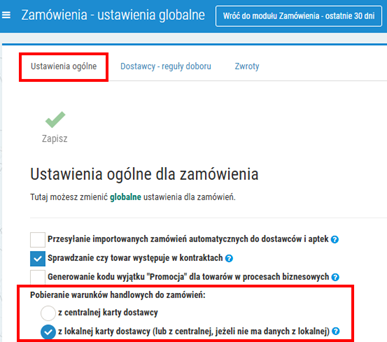
Rys. 1. Ustawienia zamówień dotyczące pobierania warunków handlowych do zamówień
W zależności od konfiguracji ustawień wyróżnionych w powyższym oknie, warunki handlowe dostawców (minimalna wartość zamówienia oraz koszty logistyczne) wyświetlane w przygotowanych zamówieniach w zakładce Zamówienia cząstkowe będą pobierane z karty centralnej dostawcy bądź z jego karty lokalnej z danego punktu sprzedaży (do poprawnego działania funkcji wymagana jest aplikacja dostępowa w wersji min. 2025.2.1.0). Dostępne opcje:
 informująca, że podczas generowania zamówień warunki handlowe będą pobierane z lokalnych kart dostawców (lub z karty centralnej, jeżeli na karcie lokalnej brak takich danych), np.:
informująca, że podczas generowania zamówień warunki handlowe będą pobierane z lokalnych kart dostawców (lub z karty centralnej, jeżeli na karcie lokalnej brak takich danych), np.: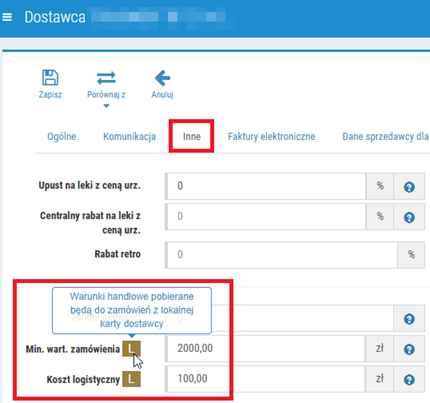
Rys. 2. Centralna karta dostawcy, zakładka "Inne", ikona informująca o pobieraniu warunków handlowych z karty lokalnej
Import warunków handlowych z lokalnych kart dostawców można również wywołać ręcznie dla wybranego punktu sprzedaży z poziomu modułu Zarządzanie kartotekami > Zarządzaj dostawcami > Statystyka powiązań > Import warunków handlowych. Uruchomienie funkcji rozpocznie proces pobierania warunków handlowych, czyli lokalnych kart dostawców z ustalonymi warunkami handlowymi (pola: minimalna wartość zamówienia oraz koszt logistyczny). Do skorzystania z funkcji wymagana jest Aplikacja dostępowa w wersji min. 2025.2.1.0. Warunki handlowe z lokalnych kart dostawców można sprawdzić z poziomu modułu Zarządzanie kartotekami > Zarządzaj dostawcami > Statystyka powiązań > Powiązania. Po rozwinięciu szczegółów danego dostawcy widoczne będą wpisy w polach Koszt logistyczny oraz Minimalna wartość zamówienia, np.:
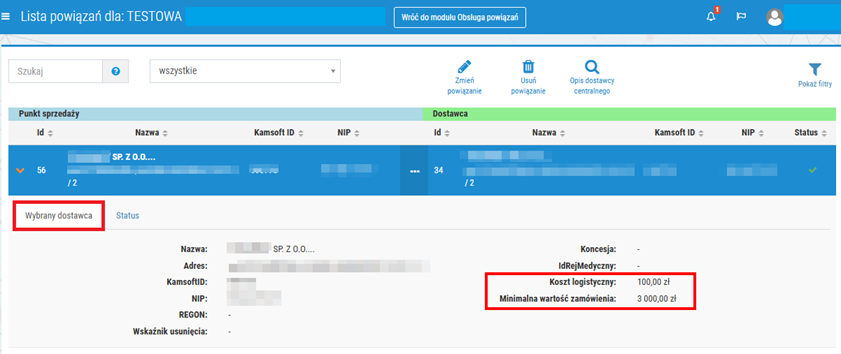
Rys. 3. Szczegóły warunków handlowych z lokalnej karty dostawcy
Z poziomu edycji zamówienia w zakładce Zamówienia cząstkowe widoczne są informacje dotyczące minimalnej wartości zamówienia oraz kosztach logistycznych (rys. poniżej). Jeżeli warunki handlowe zostały pobrane z karty lokalnej dostawcy, to w wymienionych kolumnach pojawi się ikona  . W przypadku braku warunków handlowych na karcie lokalnej, warunki handlowe zostaną pobrane z karty centralnej dostawcy i wówczas w kolumnach pojawi się ikona
. W przypadku braku warunków handlowych na karcie lokalnej, warunki handlowe zostaną pobrane z karty centralnej dostawcy i wówczas w kolumnach pojawi się ikona  . Przykładowo: na poniższym rysunku można zaobserwować, że warunki handlowe zostały pobrane z lokalnej karty dostawcy, o czym informuje ikona
. Przykładowo: na poniższym rysunku można zaobserwować, że warunki handlowe zostały pobrane z lokalnej karty dostawcy, o czym informuje ikona  w kolumnie Minimalna wartość zamówienia oraz Koszt logistyczny. Wartości wyróżnione kolorem czerwonym są informacją dla użytkownika, że nie osiągnięto minimalnej wartości zamówienia oraz może zostać doliczony koszt logistyczny. W przypadku, gdy warunki handlowe zostaną spełnione, wartości wyróżnione kolorem czerwonym nie pojawią się. Na poniższym rysunku można zaobserwować, że do osiągnięcia minimalnej wartości zamówienia w danym punkcie sprzedaży brakuje 30 zł (kwota jest wyróżniona kolorem czerwonym).
w kolumnie Minimalna wartość zamówienia oraz Koszt logistyczny. Wartości wyróżnione kolorem czerwonym są informacją dla użytkownika, że nie osiągnięto minimalnej wartości zamówienia oraz może zostać doliczony koszt logistyczny. W przypadku, gdy warunki handlowe zostaną spełnione, wartości wyróżnione kolorem czerwonym nie pojawią się. Na poniższym rysunku można zaobserwować, że do osiągnięcia minimalnej wartości zamówienia w danym punkcie sprzedaży brakuje 30 zł (kwota jest wyróżniona kolorem czerwonym).
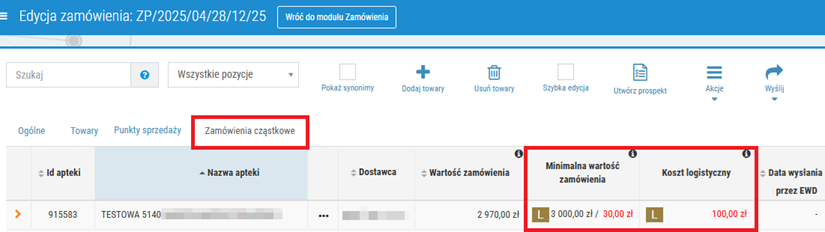
Rys. 4. Edycja zamówienia, informacja o źródle pochodzenia warunków handlowych w zamówieniu (L - karta lokalna, C - karta centralna)
Z tego poziomu można zmienić ilość do zakupu danego towaru w celu osiągnięcia minimum logistycznego (zmiana ilości do zamówienia jest możliwa wyłącznie dla pozycji, dla których wyliczona ilość do zakupu jest większa od 0). Wówczas wystarczy rozwinąć dane zamówienie, wybierając przycisk  , a następnie kliknąć w wartość w kolumnie Ilość do zakupu i wprowadzić nową. Zmiany należy zapisać wybierając przycisk
, a następnie kliknąć w wartość w kolumnie Ilość do zakupu i wprowadzić nową. Zmiany należy zapisać wybierając przycisk ![]() .
.
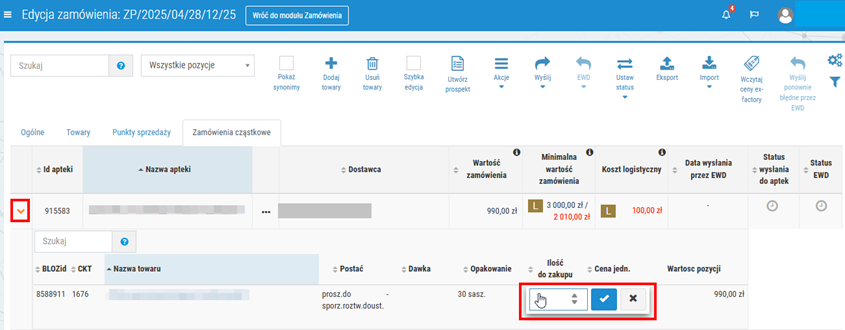
Rys. 5. Zmiana ilości do zakupu
Dodatkowe informacje: